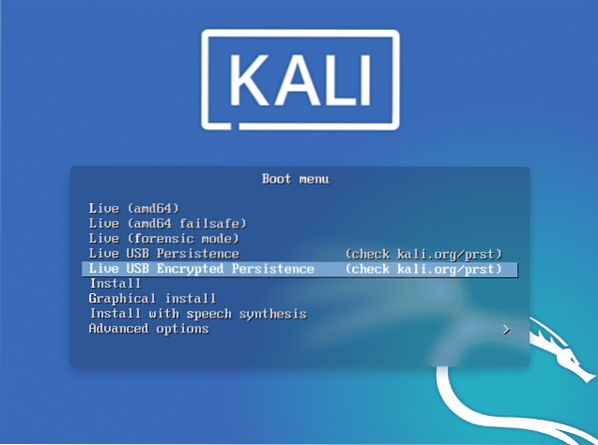
Используя информацию, изложенную в этой статье, вы можете сохранить файлы даже после выключения компьютера. По умолчанию, если вы сохраняете файлы на загрузочном USB, они теряются при выключении ПК. Это связано с тем, что вместо файлов, сохраняемых на USB-накопитель, они сохраняются в памяти, которая теряется при выключении ПК. Таким образом, термин «постоянный диск» означает, что вы можете сохранять файлы в разделе на диске, и вы сможете вернуться к нему, когда вам это понадобится. Это полезно, если вы хотите сохранить такие вещи, как журналы и модули отчетов для файлов Metasploit или Python для различных атак, но у вас нет установленной Kali Linux на новом устройстве, например на жестком диске. Может быть намного проще просто носить с собой флешку с полной копией Kali Linux со всеми вашими инструментами.
Скачать образ Kali Linux 2020 (Live)
Для сохранения Kali Linux через USB вам понадобится флэш-накопитель с объемом памяти не менее 8 ГБ и ISO-образ Kali Linux.
Вы можете скачать ISO-образ Kali Linux из Kali.org / downloads. Появятся различные варианты. Нажмите «Kali Linux 64-Bit (Live)» и начните загрузку. Это 64-битный образ Kali Linux для iOS. Если ваши системы поддерживают только 32-битную версию, вы можете выбрать 34-битную ссылку Kali Linux, чтобы начать загрузку. Загрузите образ IOS в соответствии с вашей системой. Если вы не знаете требований к вашей системе, нажмите Окна + р. Введите «msinfo32» в строку поиска, и появится необходимая вам информация о вашей системе.
Записать Kali Linux 2020 Live ISO на USB
Универсальный установщик USB или UNetbootin - это инструмент, используемый для записи вашего ISO на USB-накопитель. В этой статье вы узнаете, как использовать универсальный установщик USB для написания IOS.
Первым шагом является установка и запуск инструмента установки UniverMenuSB. В меню выберите опцию Kali Linux. Затем просмотрите KalMenu в своей системе. В меню выберите USB-накопитель. Установите флажок «Диск формата Fat 32».»Последний шаг - нажать кнопку« Создать ». Для завершения этого процесса потребуется некоторое время.
Изменить размер раздела USB
Теперь вам нужно будет настроить разделы, чтобы продолжить работу с Kali Linux Persistence. Для этого используется менеджер разделов. Вы можете выбрать менеджера разделов в соответствии с вашими индивидуальными предпочтениями и вашими системными требованиями. Лучший инструмент, который я знаю для настройки разделов, - это мастер разделов Minitool. Установите этот инструмент и запустите его в своей системе. После запуска инструмента выберите «Управление дисками и разделами.”
На USB-накопителе есть синий пробел. Щелкните эту панель правой кнопкой мыши и выберите «Изменить размер».”
Создать раздел сохраняемости
Чтобы хранить все ваши файлы, данные и настройки Kali, вам необходимо создать постоянный раздел. На этом этапе щелкните правой кнопкой мыши параметр «Нераспределенный» и нажмите кнопку «Создать». Нажмите кнопку «Да», если появится какое-либо сообщение о том, что этот раздел не поддерживается Windows. Нажмите «EXT4» в файловой системе, доступной в меню. Введите «постоянство» в метку раздела, чтобы продолжить процесс. Вы можете использовать размер раздела по вашему выбору, но, как правило, лучше всего выбрать максимальный размер раздела.
Последний шаг - нажать «Применить» и сохранить изменения. Этот процесс также займет некоторое время.
Загрузитесь в Kali 2020 Live USB
Следующим шагом будет загрузка Kali Live с USB на ваш компьютер. Продолжайте нажимать кнопку Shift вместе с кнопкой перезапуска в окнах. Другие клавиши, такие как f12, f2, ESC или DEL, также могут помочь вам выполнить ту же функцию. Выберите опцию «Live System» в меню Kali Linux.
Смонтировать постоянный раздел
Следующим шагом будет проверка дисковых устройств и раздела. Для этого используйте fdisk.
Сначала введите следующую команду.
$ sudo fdisk --l
Найдите USB-накопитель в другом списке разделов. Он будет называться Linux под столбцом типа.
Создайте монтировку под названием «my_usb.”Следуйте этим командам, чтобы подтвердить тип своего устройства. Это должно быть sdb2; в противном случае настойчивость не сработает.
$ sudo mkdir -p / mnt / my_usb
Создайте новую сохраняемость файла.conf.
$ sudo nano / mnt / my_usb / постоянство.conf
Введите следующую команду в этом новом файле.
$ / союз
Заключение
Наконец, весь процесс завершен. Теперь вы можете перезагрузить вашу систему. Не забывайте всегда выбирать опцию Live System (настойчивость, отметьте kali.org / prst). Следуя этим шагам, вы можете сохранить свои данные и Kali Linux на USB, и вы можете носить сохраненную систему с собой в любом месте, где захотите. Я надеюсь, что эта статья упростит вам работу по этическому хакерству и пен-тестированию.
 Phenquestions
Phenquestions


